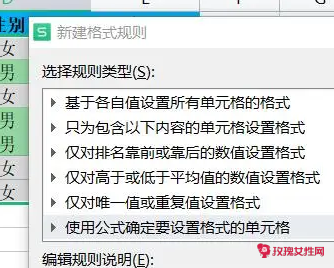excel中如何利用身份证号码判断男女性别,Excel是Microsoft为使用Windows和Apple Macintosh操作系统的电脑编写的一款电子表格软件,以下分享excel中如何利用身份证号码判断男女性别?
excel中如何利用身份证号码判断男女性别1
方法一:通过MID函数提取身份证第17位,第二步MOD函数取余,第三部通过IF函数判断。
公式如下:=IF(MOD(MID(C11,17,1),2)=0,"女","男")
MID、MOD、IF嵌套写法

分解如下,MID函数提取身份证第17位。
公式如下:=MID(C2,17,1)
MID函数提取身份证第17位
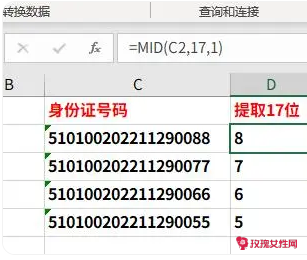
MOD函数取余,除数为2,能被整除的就是偶数返回余数0,不能被整除的返回余数1。
公式如下:=MOD(D2,2)
MOD函数取余身份证第17位
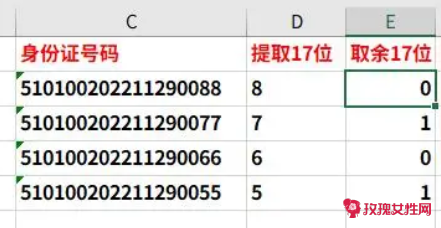
最后通过IF函数判断奇偶,然后返回想要的性别结果。
公式如下:=IF(E2=0,"女","男")
IF函数判断余数返回性别结果
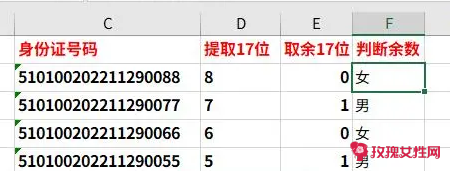
通过上面的.公式逻辑,衍生出很多写法,简单介绍几种,我就不解释下面的详细步骤,逻辑都是一样的。
衍生1:MID函数可以用LEFT函数和RIGHT函数代替,先左后右,先右后左都行。
公式如下:=IF(MOD(RIGHT(LEFT(C11,17),1),2)=0,"女","男")
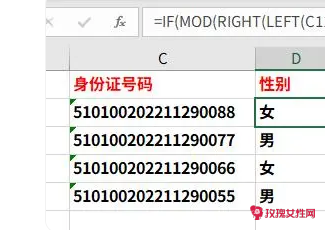
衍生2:Excel中有判断奇偶的函数:ISODD判断奇数,ISEVEN判断偶数,相当于简写了表达式。
公式如下:=IF(ISODD(MOD(MID(C11,17,1),2)),"男","女")
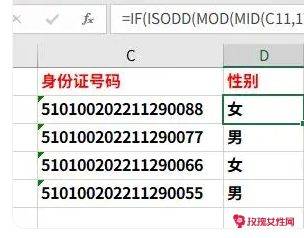
衍生3,最后一种,为了显示函数用的多,公式复杂,把上面两种情况在综合一下,就变成了5个函数的嵌套,显得更高级和复杂,并不是说这种不好,能把里面逻辑搞清楚搞明白,公式怎么写能得到我们想要的结果就是好公式。
公式如下:=IF(ISODD(MOD(LEFT(RIGHT(C11,2),1),2)),"男","女")

方法二:通过VLOOKUP查询,MID取数,MOD取余,逻辑都差不多,先做一个查询表,0为女,1为男。
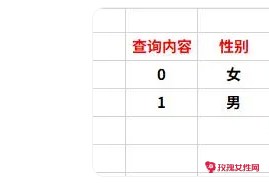
先用MID函数把身份证号码中第17位提取出来,然后进行取余,用余数作为第一个参数去表中进行查询,精确匹配性别信息。如果找不到,需要根据后面表中数据格式给第一个参数添加--进行计算。
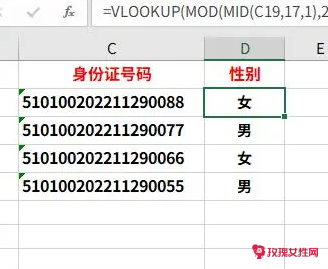
方法三:通过TEXT函数定义格式进行判断。其实Excel中通过分号可以将三种不同形式的数值进行分割,用文字来表达就是“正数;负数;零”我们就可以来通过取余进行定义因为取余出来不是0就是1。
公式如下:=TEXT(MOD(MID(C30,17,1),2),"男;;女")
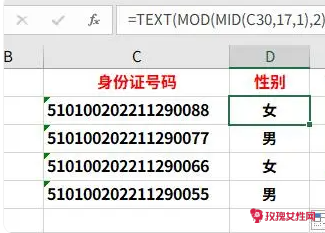
网上流传一个神级公式:=TEXT(-1^MID(C39,9,9),"女;男")
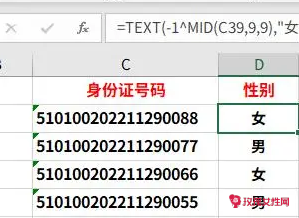
excel中如何利用身份证号码判断男女性别2
一、根据身份证号提取出性别
1、先用MID函数从身份证的第17位数据提取出1位数据,也就是代表性别的数据。公式=MID(身份证号单元格,17,1)。
2、用MOD将性别数据除以2求余数,公式=MOD(MID(身份证号单元格,17,1),2)。
3、用if函数对余数进行判断,如果余数为0则表示偶数,返回“女”,如果余数不为0,则为基数,返回“男”。公式=IF(MOD(MID(身份证号单元格,17,1),2)=0,"女","男")。
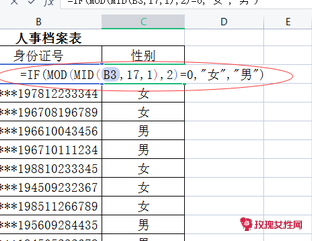
二、根据身份证号分别统计男、女的人数
利用提取出来的性别信息,分别统计出男、女的人数。
1、用COUNTIF统计女生的人数,公式=COUNTIF(性别一列单元格区域,"女")。
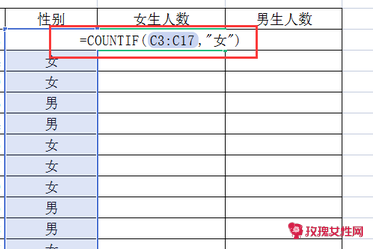
2、用COUNTIF函数统计男性人数,公式=COUNTIF(性别一列单元格区域,"男")。
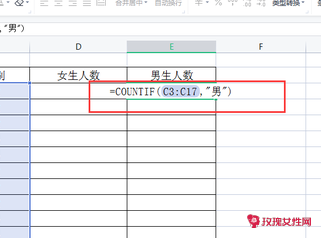
三、根据身份证号用颜色标示男性和女性
1、单击选中身份证号一列单元格。
2、单击工具栏上的开始,选择条件格式,在下拉列表中单击选择新建规则,调出新建格式规则对话框。
3、在规则类型下面选择”使用公式确定要设置格式的单元格,在”只为满足以下条件的'单元格设置“下面的文本框中输入(女生)公式=mod(mid(身份证号第一个单元格,17,1),2)=0,(男生)公式=mod(mid(身份证号第一个单元格,17,1),2)<>0。女生和男生需要分别单独设置条件。
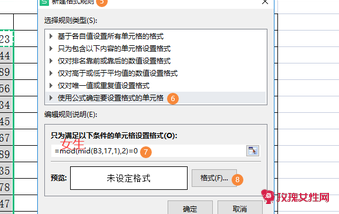
4、接着单击格式,调出单元格格式对话框,选择图案,在颜色下面选择需要标示重复数据的颜色,然后单击确定关闭单元格格式对话框。
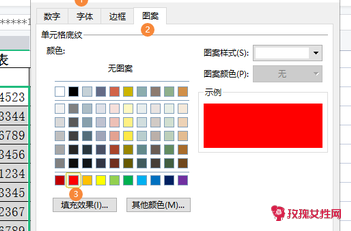
5、返回新建新建格式规则对话框,同样单击确定,关闭新建格式规则对话框即可。
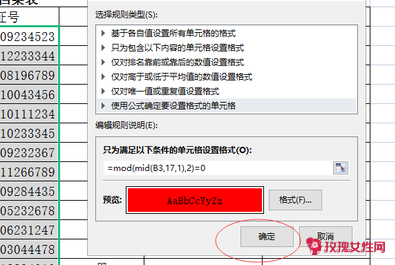
excel中如何利用身份证号码判断男女性别3
1、如何通过Excel表中的身份证号码,快速判断出员工的性别,这样做让你的工作效率提升100倍。
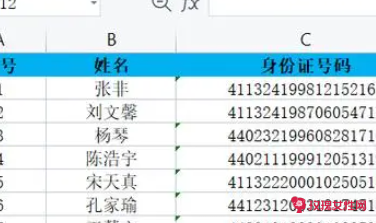
2、首先我们要知道身份证号码判断性别,就要先了解身份证号码的结构信息。利用身份证号码的第17位数字可以判断人的性别,奇数为男性,偶数为女性。

3、了解身份证号码的结构信息后,首先我们在D4单元格输入公式=IF(MOD(MID(C4,17,1),2),"男","女"),D4单元格就得到了性别”女“,然后下拉填充即可快速录入其他员工的性别信息。
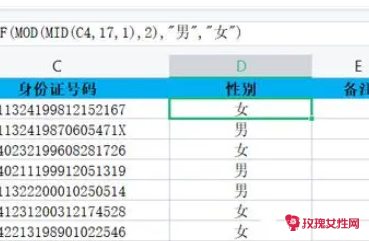
4、为了更清晰的`能够体现出员工信息,我们还可以根据性别为员工信息记录表设置不同的填充不同的颜色,使相关记录更加突出。
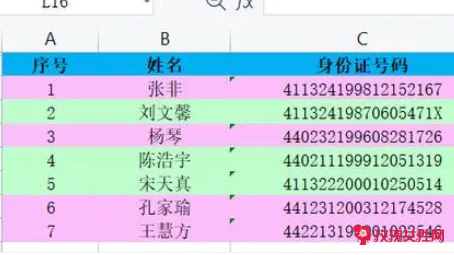
5、选择A4:D10单元格区域,切换至”开始“选项卡,在”样式“组中单击“条件格式”命令下拉按钮,在打开的下拉列表中选择“新建规则”。
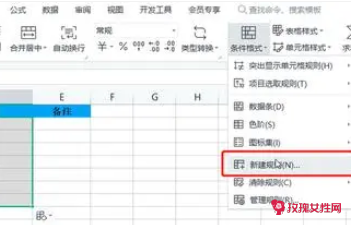
6、在打开的“新建格式规则”对话框中,选择“使用公式确定要设置格式的单元格”选项,在”编辑规则说明“区域输入公式”=$D4=”男”,然后单击”格式“按钮设置填充颜色为”浅绿色“最后按”确定“按钮关闭对话框完成设置。
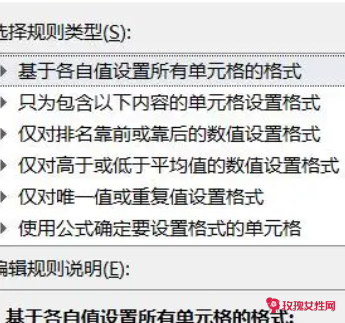
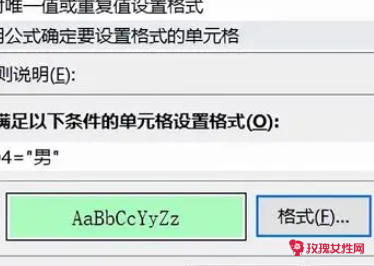
7、使用相同的方法,在”编辑规则说明“区域的输入框输入公式”=$D4=”女”,然后单击”格式“按钮设置填充颜色为”粉红色“最后按”确定“按钮关闭对话框完成设置,返回工作表中,即可查看设置结果。